Det finns många systembackupverktyg på Linux-plattformen, men vilken är bäst? Följ med vår lista och ta reda på det! Här är de sex bästa systembackupverktygen för Linux-skrivbordet!
1. TimeShift

TimeShift är en backupapplikation för Linuxskrivbord som syftar till att göra att skapa säkerhetskopior av systemet enklare. Det följer samma idé som Apples Time Machine och låter användare snabbt återställa allt utan mycket ansträngning.
Det finns alla typer av backup-applikationer påLinux och TimeShift är inte den första som försöker "göra det enkelt." Men om du inte är fan av att hantera systemfiler och komplicerade inställningar är denna applikation vägen att gå!
Anmärkningsvärda funktioner
- TimeShift stöder säkerhetskopior för stillbilder i Rsync-läge eller BtrFSs inbyggda snapshot-funktion.
- Säkerhetskopior kan sparas på externa enheter.
- TimeShift stöder säkerhetskopior per användare med flera nivåer av stillbilder (timme, vecka, etc.)
- TimeShifts robusta filtreringssystem låter användare inkludera eller utesluta baserat på anpassade mönster.
Ladda ner - TimeShift
TimeShift är lätt att installera på de flesta Linux-distributioner och till och med kommer som standardverktyg för säkerhetskopiering på operativsystemet Linux Mint.
Vill du använda TimeShift? Kolla in vår handledning om ämnet! Det handlar om hur man använder appen, hur man installerar den och mer!
2. Déjà Dup
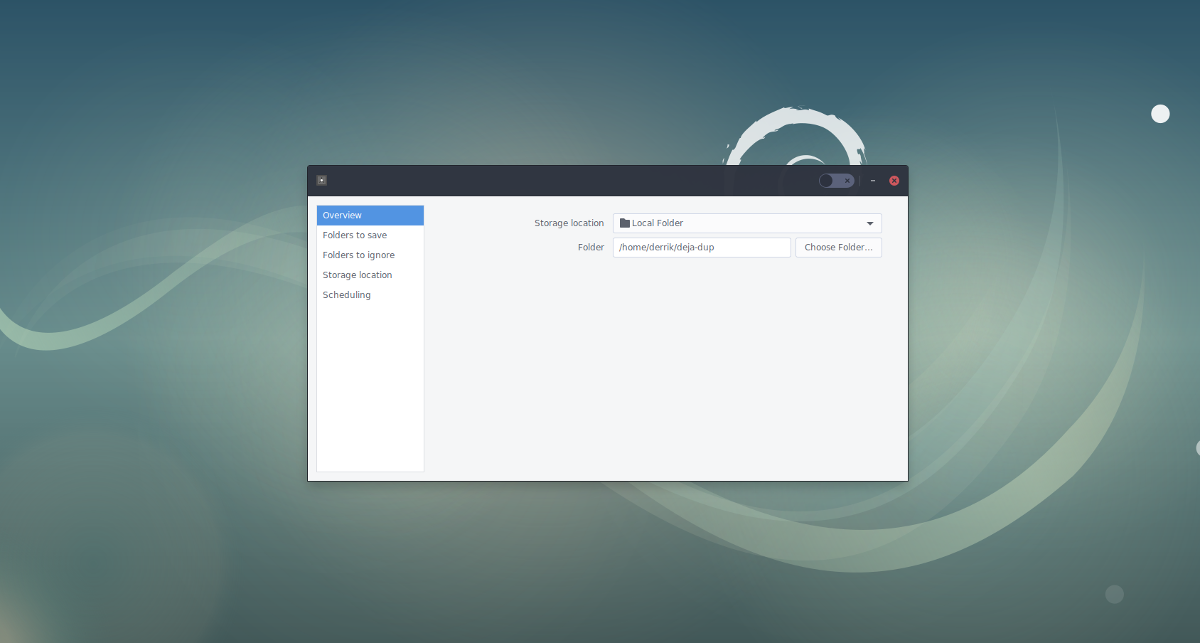
Déjà Dup är ett front-end-system för kommandoradsverktyget som kallas Duplicity och kommer ofta som standardverktyg i många Gnome-baserade Linux-skrivbordsmiljöer.
Även om det inte är så enkelt att använda som något liknandeTimeShift, Déjà Dup är ett fantastiskt verktyg som låter användare skapa säkerhetskopior och ladda upp dem utanför webbplatsen till molnleverantörer som Google Drive och Amazon, FTP eller till och med extern lagring på ett GPG-krypterat sätt.
Anmärkningsvärda funktioner
- Déjà Dup har ett lättförståeligt användargränssnitt som är trevligt för nybörjare.
- Appen låter användare kryptera sina säkerhetskopior med GPG-kryptering.
- Déjà Dup kan göra säkerhetskopior enligt ett schema (varje vecka eller dagligen). Det kan också automatiskt ta bort äldre säkerhetskopior för att bevara utrymme.
- Déjà Dup kan överföra säkerhetskopior via USB, nätverkslagring, SSH, FTP och till och med molnleverantörer som Amazon och Google.
Ladda ner - Déjà Dup
Det är mycket troligt att om du använder enGnome-inspirerad skrivbordsmiljö, du kanske redan har Déjà Dup-verktyget installerat. Med det sagt, om du inte har det och vill konfigurera det, överväg att kolla in vår djupgående guide om ämnet! Vi går igenom hur du installerar och använder Déjà Dup-applikationen för alla moderna Linux-distributioner!
3. Back In Time
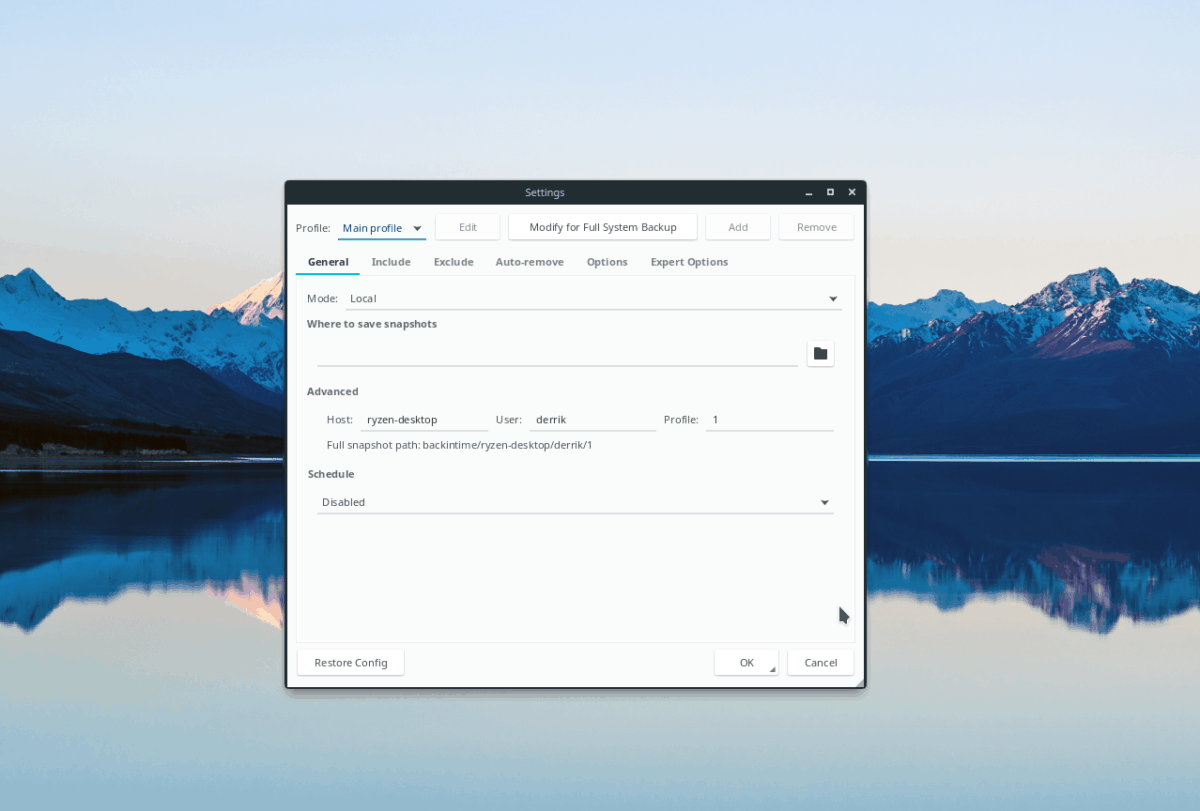
Back In Time är ett backupverktyg för Linuxskrivbord som skapar systembilder av specifika kataloger som användaren anger i inställningarna. Genom att göra detta tillåter det användare att hålla ett anpassat reservsystem som är mer anpassat efter deras behov, snarare än en stor säkerhetskopia fylld med saker de inte vill ha.
Applikationen hämtar inspiration från verktyg som FlyBack och TimeVault och är tillgänglig på GitHub under GNU General Public License v2.
Anmärkningsvärda funktioner
- Back In Time har en automatisk borttagningsfunktion som är mycket anpassningsbar. Användare kan ställa in den för att ta bort säkerhetskopior automatiskt baserat på storlek och ålder.
- Programmet har inkludera / utesluta funktioner som kan ställas in för att anpassa de kataloger som är sparade i snapshots för säkerhetskopiering.
- Back In Time använder Rsync för att skapa säkerhetskopior.
Ladda ner - Back In Time
Tillämpningen Back In Time är ganska gammal - 10år gammal för att vara exakt, så du kan vara säker på att det har stöd för alla större distributioner. Om du vill installera den och använda den för din dators huvudsakliga säkerhetskopiaapplikation, kolla Pkgs.org för ett nedladdningsbart paket.
4. LuckyBackup
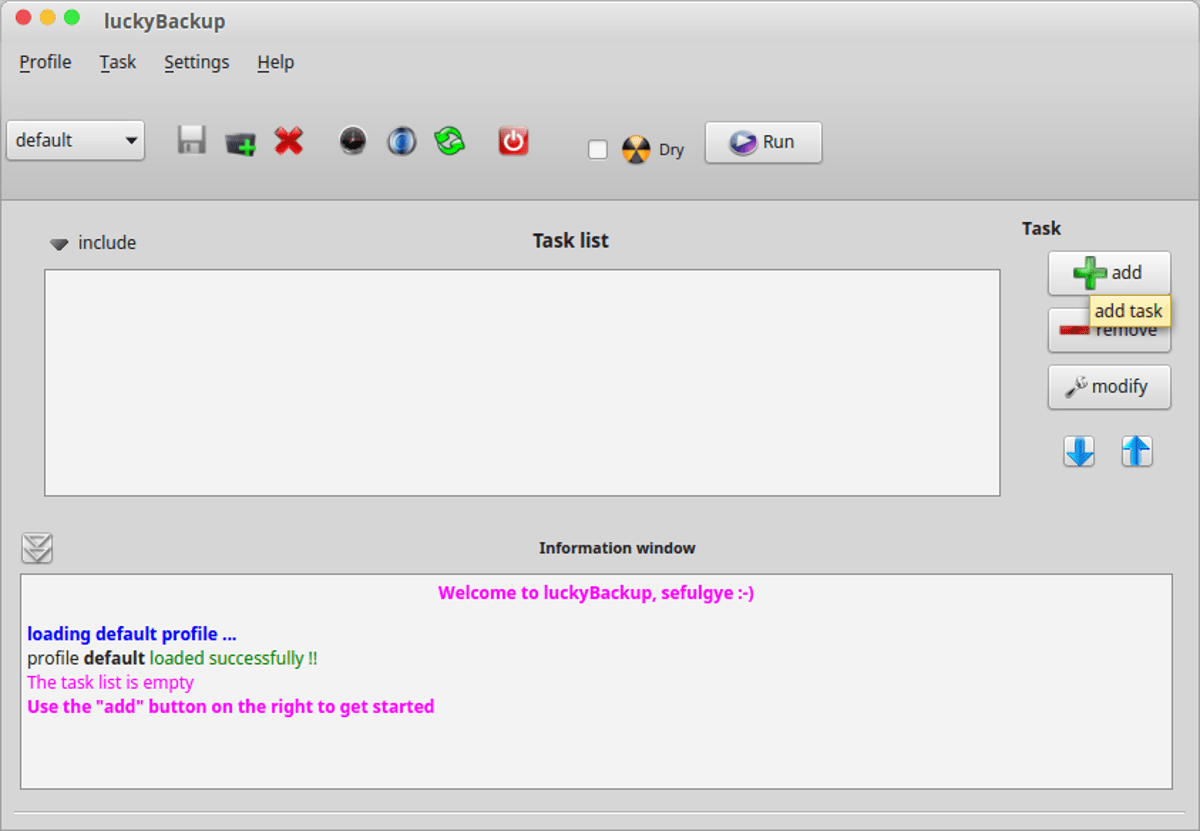
LuckyBackup är en öppen källkod, en säkerhetslösning för flera plattformar som använder kraften i Rsync för att synkronisera vilken katalog som användaren anger.
Eftersom LuckyBackup använder Rsync-verktyget under ger det användarna möjlighet att enkelt använda några av de mer avancerade funktionerna, t.ex. säkerhetskopiering av fjärranslutningar.
Det finns verkligen många Rsync-gränserapplikationer för Linux som försöker göra saker "enklare". Fortfarande lyckas LuckyBackup att sticker ut genom att erbjuda ett enkelt användargränssnitt och dussintals inställningar och alternativ.
Anmärkningsvärda funktioner
- LuckyBackup använder Rsync under och har ett kommandoradsgränssnitt tillsammans med GUI-komponenten.
- Verktyget skapar inte duplicerade säkerhetskopior. Istället synkroniserar det bara ändringarna för att spara hårddiskutrymme.
- LuckyBackup stöder säkerhetskopiering via nätverk och fjärrdatorer.
Ladda ner - LuckyBackup
För att få tag på LuckyBackup, måste du besöka SourceForge-sidan. Alternativt är paket för de flesta distributioner lätt tillgängliga att ladda ner på Pkgs.org.
5. Rsync
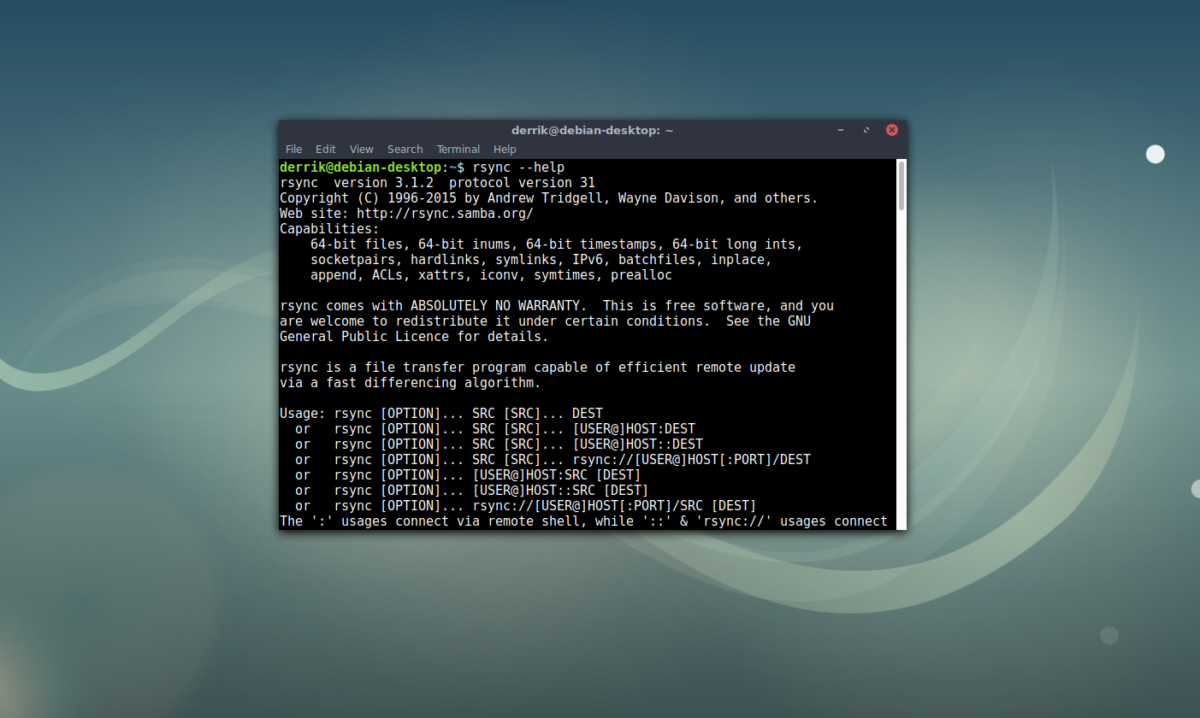
Rsync är ett verktyg för kommandoradssynkronisering för Linux (och andra operativsystem) som kan hålla två kataloger synkroniserade lokalt eller via internet.
Denna app är inte ett säkerhetskopieringsverktyg och syftar inteatt vara. På grund av dess många användbara funktioner kan den snabbt konfigureras så att den fungerar som en med stöd för snabb, automatisk synkronisering av filer och kataloger.
Om du letar efter ett synkroniseringsverktyg för kommandoraden som kan fungera som ett reservsystem, kan det vara värt att kolla in Rsync.
- Rsync kan synkronisera filer lokalt eller till fjärrdatorer och servrar.
- Rsync stöder flera anslutningsprotokoll inklusive SSH, Rsh, etc.
- Rsync har ett robust kommandoradsgränssnitt som är välkomna för elanvändare.
Ladda ner - Rsync
Rsync kommer som standard på de flesta Linux-distributioner, eftersom många verktyg använder det för att synkronisera filer. Om du inte har det konfigurerat på ditt system, kolla in vår guide om Rsync och lära dig hur du får den att fungera!
6. CloudBerry Backup

CloudBerry Backup är en icke-fri, kommersiellbackup-system för Linux, Mac och Windows. Med det kan användare skapa och ladda upp krypterade, schemalagda systembackup till Amazon AWS, Microsoft Azure, Backblaze B2, Wasabi och Google Cloud Storage. Det är också möjligt att använda CloudBerry för att skapa lokala säkerhetskopior.
CloudBerry Backup-applikationen är inte somandra på denna lista. Det primära fokuset för detta verktyg är att göra att skapa säkerhetskopior av system på Enterprise-system smärtfritt och enkelt. Med det sagt, om du använder Linux i en professionell arbetsmiljö, är det en av de bästa för jobbet.
Anmärkningsvärda funktioner
- CloudBerry Backup säkerhetskopierar bara modifierade / nya filer, snarare än att kopiera data för säkerhetskopieringens skull.
- Kan säkerhetskopiera nätverkslagringsenheter utöver filerna på datorn som appen körs på.
- CloudBerry har en Server Backup-komponent som fungerar på Linux.
- Appen skapar inte säkerhetskopior lokalt. Istället skickas all reservdata till molnet.
Ladda ner - CloudBerry Backup
CloudBerry har både Server Backup och Desktop Backup-komponent. Den är prissatt till $ 29,99 och erbjuder en kostnadsfri 15-dagars provperiod för att utvärdera programvaran före köp.
Operativsystem som stöds av CloudBerry Backup är Ubuntu, Debian, OpenSUSE, RedHat Enterprise Linux och CentOS.
Slutsats
I den här listan gick vi över de bästa system-backupverktygen för Linux-skrivbordet. Vi pratade om deras funktioner och var du kan ladda ner dem.
Vilka är dina favoritverktyg för säkerhetskopiering att använda på Linux? Ljud av i kommentarerna nedan och meddela oss!













kommentarer